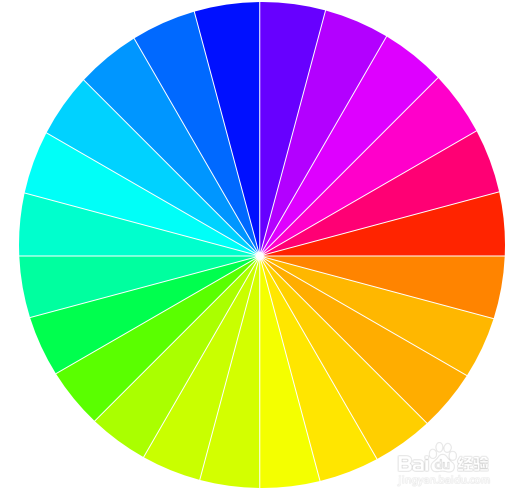1、启动Affinity Photo并新建一个空白文档,然后绘制一个黑色圆形,如图所示。

2、再使用矩形工具绘制一个穿过圆心的矩形,宽度设置为1像素,高度要超出圆形范围,如图所示。
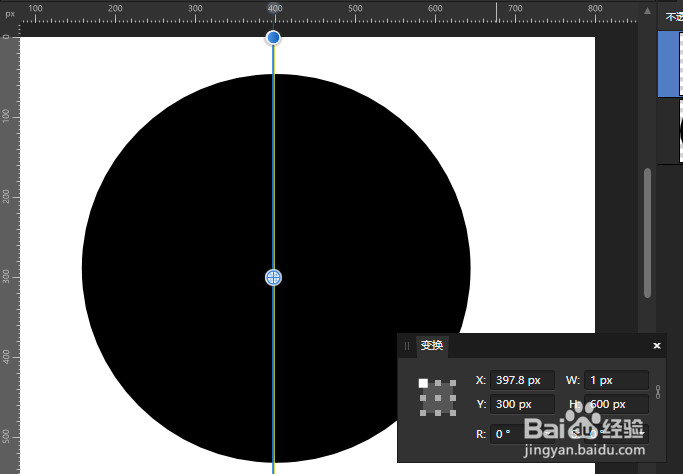
3、使用再制的方法将矩形围绕圆心隔15度复制一条,复制完毕,共有24条直线,如图所示。
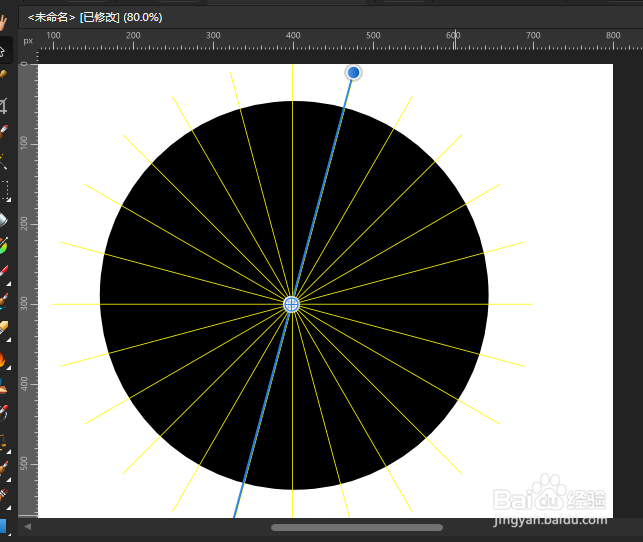
4、选择所有的图形,包括一个黑色圆形和24个黄色长方形,然后执行【图层-几何-分割】命令,此时,凡是图形相交的位置都会被分割开来,同时,图层面板可以看到分割的图层。如图所示。

5、我们可以将黄色矩形组成群组并隐藏起来,然后对每个黑色的扇形按照色相环的顺序填充对应的颜色,从而绘制出24色相环,如图所示。
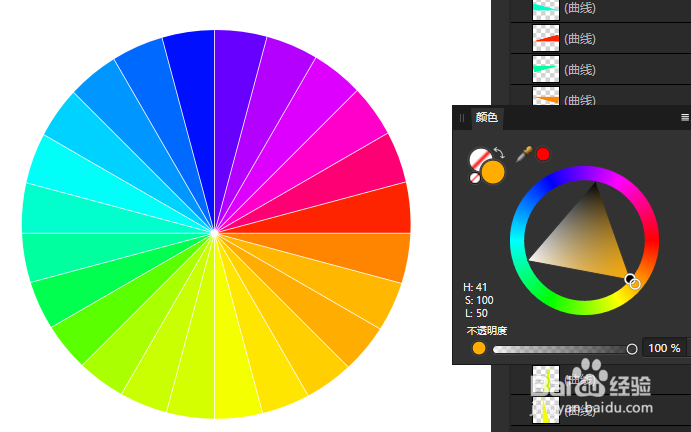
6、最终我们绘制的24色相环如图如图所示。